Gmail me filter kaise legate hai , आज के समय पर इसका बहुत सारा use बड़ चुका है। क्योकि अगर आपका कोई बिज़नस है या आप office में काम करते है, तो आपको important email आते हैं।
तो filter कि मदद से आप उन email को आसानी से पढ़ सकते है। इस लिए में आपको बताएगा कि आप कैसे Gmail me filter kya hota hai , filter ka Gmail me kya use hota hai और filter kaise create kare Gmail ka।
इस article को end तक जरुर देखना।
See this
Gmail me filter kya hota hai
Gmail me filter एक Filter है जिससे हम अपने email ko sort कर सकते हैं। Gmail में filter एक जिससे हम labels create kar सकते हैं, जब उस email पर click करते हैं तो आप उस email के related जितने भी emails पुराने और नए उन email को देख सकते हैं। Filter दो तरह के होते है:-
Temporary Gmail filter:
Temporary Gmail filter में हम filter का use करके सिरफ search कर सकते हैं। पर हम उस पर एक label create नहीं कर सकते हैं।
Permanent Gmail filter :
Permanent Gmail filter में हम search फिल्टर के साथ हम अपने लेबल के लिए भी create कर सकते । Permanent filter के द्वारा हम label से हम आसानी से अपने emails को पढ़ सकते है।
See this
Filter ka Gmail me kya use hota hai
- Gmail me filter का उस करने से हमारा time बचता हैं। मान लीजिए कि आपको हमेशा किसी person से email आता है। तो आप उसका एक filter create करके आसानी से label को create करके उस email को देख सकते है।
- Filter का use करने से कभी भी हमारा कोई भी important email miss नहीं होता। अगर आपको important email आते हैं, तो आप उसका filter create करके। आपको उस important ईमेल पर click करके उस email को पढ़ सकते है।
Filter kaise create kare Gmail me
दोस्तों चलिए हम अब अपनी में topic पर आ जाते है। Gmail में फिल्टर को create करने के लिए आपको कूष steps को फॉलो करना होगा।
Step 1. सबसे पहले आपको अपने browser में जाना है। और वहाँ पर आपको gmail.com में जाना है।
Step 2. Filter को create करने के लिया आपको एक email को select करना है। यहां पर में twitter को select कर रहा हूं । करने के बाद आपको उस email को ओपन करना होगा।
Step 3. Email को open करने के बाद आपको ऊपर की तरफ उस email की email-id को कॉपी करना होगा ।
Step 4. उसके बाद आपको search bar में right hand side पर आपको एक down arrow पर क्लिक करना होगा ।
Step 5. Open करने के बाद आपको from पर उस email id को paste कर देना है। जिसे हमने copy किया था।
Step 6 . बाद में आपको create filter पर क्लिक कर देना है। क्लिक करने के बाद एक box ओपन होगा।
Step 7. आपको यहां पर apply लेबल का ऑप्शन दिख रहा होगा । उस पर अपने क्लिक कर देना है।
Step 8 . Apply label पर क्लिक करने के बाद आपको एक label को select करना है। अगर आपके पास label नहीं है तो create label पर क्लिक करके label को क्रिएट कर सकते हैं।
Step 9. आखिर में आपको apply to all पर click कर देना है। अगर आप उस पर क्लिक नहीं करेंगे तो आपके पुराने email उस label पर नहीं आऐगे । यहां पर आपको बहुत सारे options देखने को मिलते हैं, आप उनका इस्तेमाल कर सकते है।
Step 10. उस पर क्लिक करने के बाद आपको create filter पर क्लिक कर देना है। और आपका filter create कर देना है। और आपका फिल्टर क्रिएट हो जायगा।
दोस्तों create करने के बाद आपको simply उस लेबल पर क्लिक कर देना है जो अपने create किया था । जब आप उस पर क्लिक करेंगे तो आप उस email id के related जितने भी emails है उसे देख सकते है।
Conclusion
आशा है कि यह article आपको अच्छा लगा और यह आपको Gmail me filter kaise create करे उसके बारे में समझा सका।
अगर आपको लगता है कि इस article में कमी है तो आप comment box में comment कर सकते है।

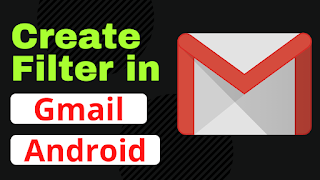


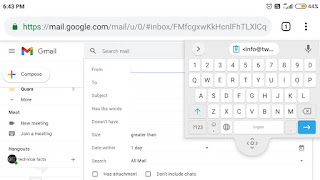
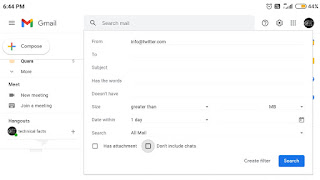

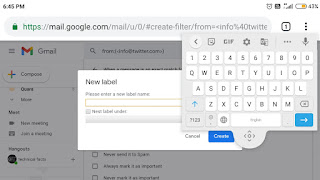
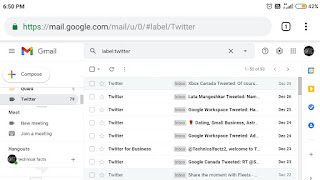
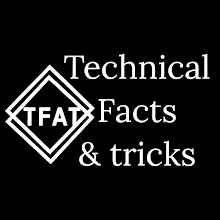









thanks for nice content keep writing and join us for gaming.
ReplyDeleteMalaysia Online Casino
Football Betting Malaysia
Top Online Casino Malaysia
Sportbook Malaysia
Poker Online Malaysia
Trusted Online Casino Malaysia
918kiss Malaysia
thanks for nice content keep writing and join us for gaming.
ReplyDeleteJudi Slot Online Malaysia
Game Slot Online Malaysia
Playtech Slot Malaysia
Best Online Slots Malaysia
Malaysia Slot Casino
Online Casino Malaysia
Best Online Casino Malaysia
Thanks for sharing this amazing blog. I really liked to read it. This Post is related to my topic.
ReplyDeleteCasino Games in Malaysia
Live Casino in Malaysia
Casino Malaysia Online
Online Gambling Malaysia Website
This is so in formative post Thank you! Must try our casino games like - Singapore Betting & Horse Betting Singapore and win cash & multiple rewards.
ReplyDeleteThe best online casion games,Just click and take a look.
ReplyDeleteSingapore Online Casino Free Credit | Singapore Sports Betting Online | Online Slot Game Singapore | Singapore Online Casino Games | Singapore Online Casino Website
Thank you for providing such a nice information .
ReplyDeleteBest Digital Marketing Services In Gurgaon
I care for such information a lot. I was looking for this particular information for a long time.
ReplyDeleteSee the Blogspot post.
Visit the site to play Funcity33